Анотація: Найбільш легке і візуальне конструювання баз даних можливо за допомогою діаграм. Діаграми баз даних забезпечують не тільки візуальне представлення структури бази даних, а й дозволяють також змінювати і додавати об'єкти бази даних графічними і більш простими методами. На занятті наводиться приклад використання майстра Create Database Diagram Wizard. Розглядаються типові проблеми і найкращі методи їх вирішення шляхом використання діаграм баз даних. Передбачена велика кількість скріншотів і рад, спрямованих на продуктивну роботу і недопущення часто виникають помилок і проблем.
Ви навчитеся:
- створювати діаграми баз даних;
- технічних змін у конструкцію, які відображаються в діаграмі бази даних;
- додавати наявну таблицю в діаграму бази даних;
- видаляти таблицю з діаграми бази даних;
- змінювати таблицю у вікні діаграми Database Diagram;
- створювати таблицю у вікні діаграми Database Diagram;
- створювати відносини в вікні діаграми Database Diagram.
Поняття про діаграми баз даних
Діаграми баз даних забезпечують візуальне представлення структури і відносин таблиць в базі даних (схему бази даних). Включення їх до складу бази даних є зручним способом документування схеми, оскільки діаграми автоматично відображають будь-які внесені вами зміни.
Створення діаграми бази даних з існуючої схеми
Хоча можливо створити всю схему бази даних з вікна Database Diagram (Діаграма бази даних), найчастіше діаграми створюють з існуючих таблиць. За допомогою майстра створення діаграм Create Database Diagram Wizard цей процес можна спростити - досить вибрати таблиці, які ви хочете включити в діаграму, і майстер Create Database Diagram Wizard зробить все інше.
Після того, як ви створили діаграму бази даних за допомогою майстра Create Database Diagram Wizard, ви можете додавати і видаляти таблиці та змінювати кількість відображуваних елементів для кожної таблиці.
Створіть діаграму бази даних
- Перейдіть до папки Diagrams бази даних Aromatherapy. Microsoft SQL Server відобразить наявні діаграми в робочій панелі Details Pane.
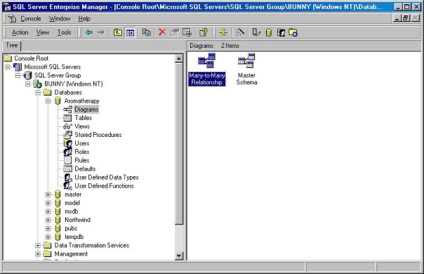
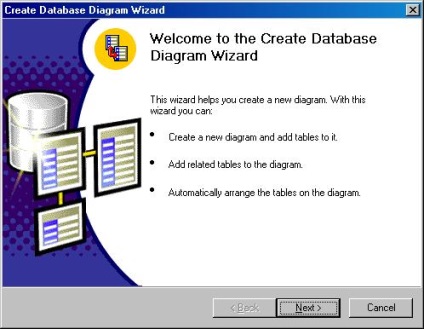
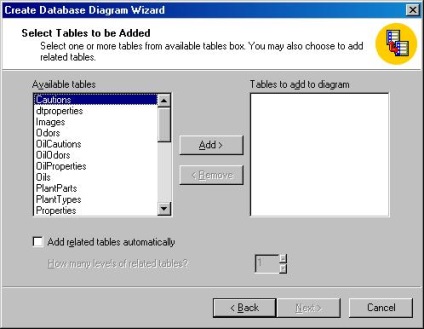
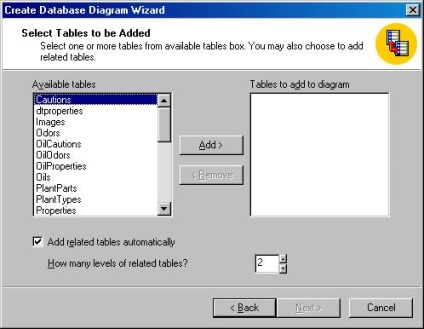
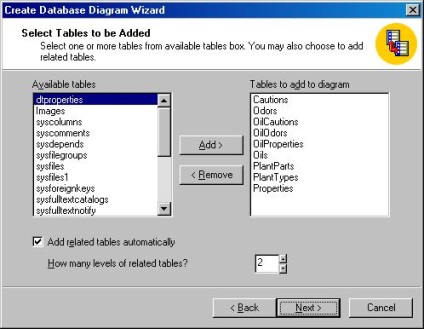
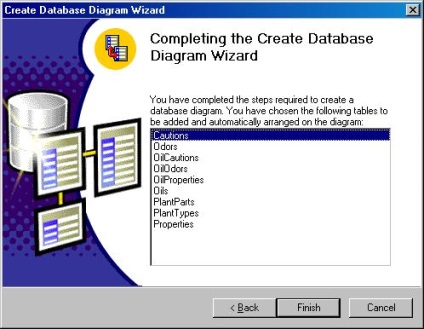
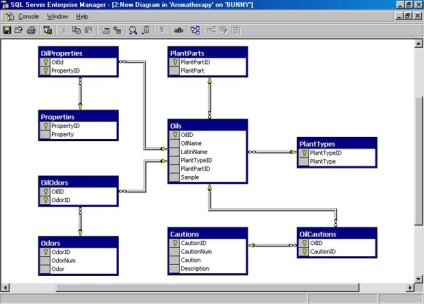
Порада. Коли SQL Server створює діаграму бази даних, він з'єднує таблиці лініями, що вказують на зв'язок між ними. Ви можете реорганізувати ці лінії зв'язків шляхом перетягування їх мишею. Так, у вас може виникнути бажання реорганізувати лінії таким чином, щоб вони вказували на стовпці, які беруть участь у відносинах, або зробити діаграму зрозумілішою для сприйняття.
- Натисніть кнопку Save (Зберегти) .SQL Server відобразить діалогове вікно, що запрошує ім'я для діаграми.